卫士精选广告怎么永久关闭 360安全卫士精选弹窗广告关闭方法
更新时间:2023-10-16 08:42:16作者:yang
卫士精选广告怎么永久关闭,对于使用360安全卫士的用户来说,精选弹窗广告可能是一个非常困扰的问题,当我们专注于工作或者娱乐时,突然弹出的广告不仅打断了我们的思路,还浪费了宝贵的时间。如何永久关闭这些广告成为了一个令人头疼的难题。在本文中我们将探讨一些有效的方法来解决这个问题,帮助用户摆脱烦人的360安全卫士精选弹窗广告。
360安全卫士精选弹窗广告永久关闭方法:
1、打开【360安全卫士】。
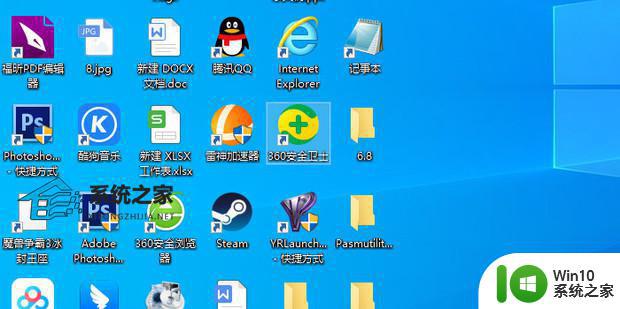
2、点击右上角的三条横杠。
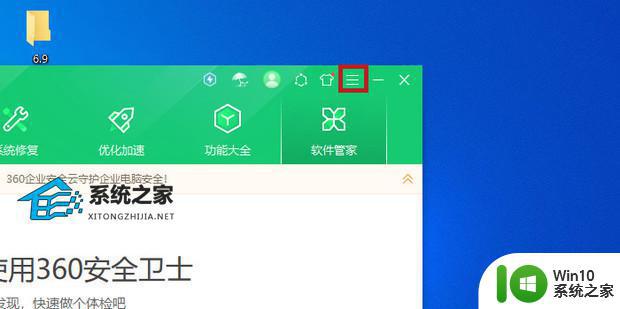
3、点击【设置】。
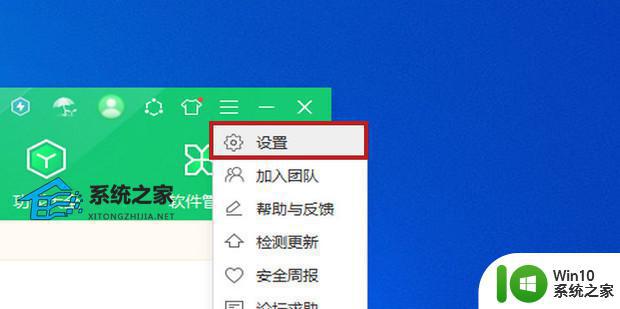
4、点击【弹窗设置】。
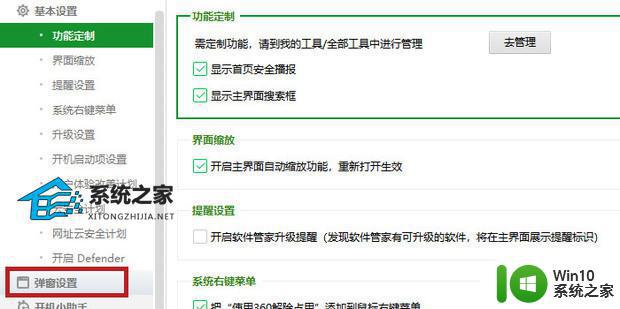
5、点击【产品推荐提醒】。
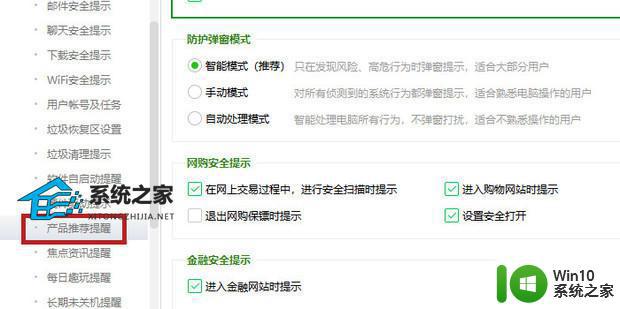
6、将【开启推荐提醒】给点掉。
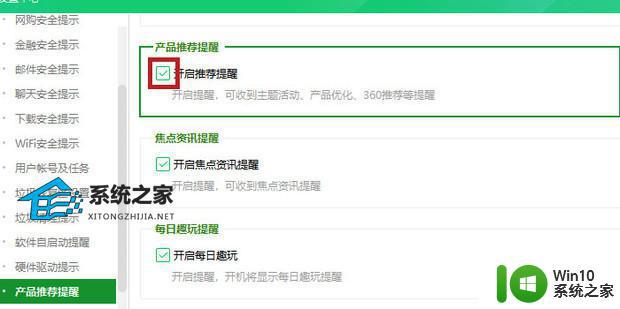
7、再将【开启每日趣玩】给点掉。
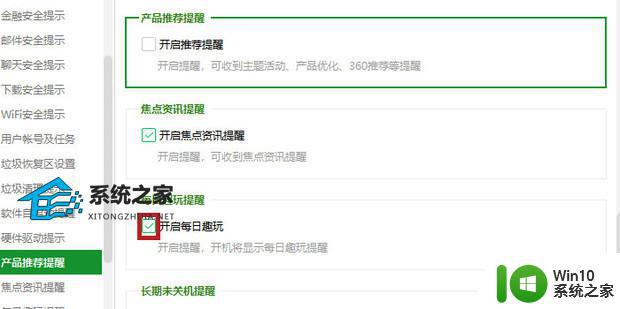
8、再将【开启焦点资讯提醒】给点掉。
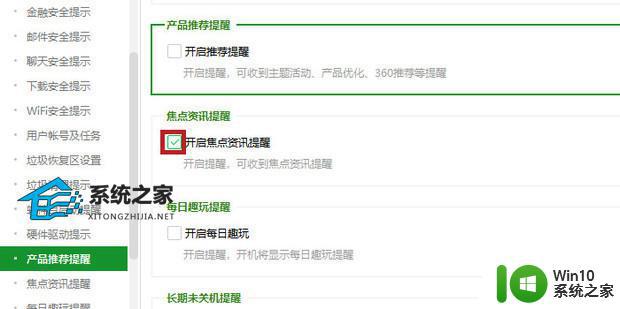
9、如图所示,把这三个都点掉了。
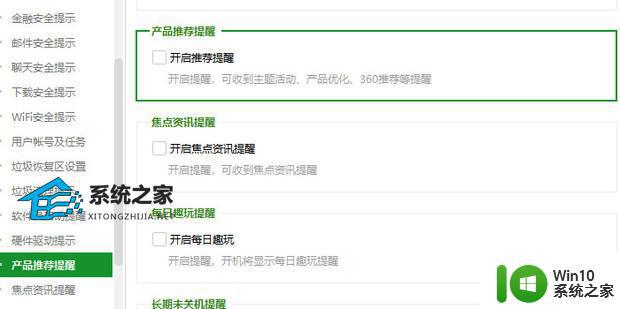
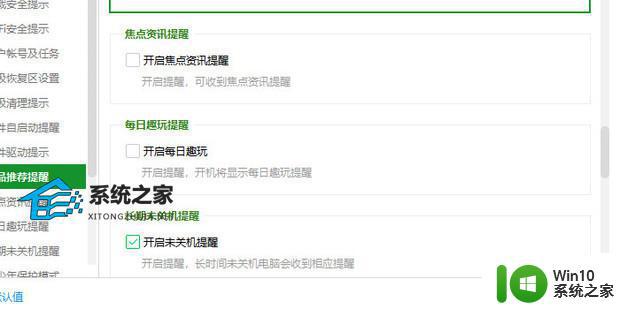
以上就是卫士精选广告如何永久关闭的全部内容,如果您还有不明白的问题,请根据小编提供的方法进行操作,希望这篇文章能够帮助到您。
卫士精选广告怎么永久关闭 360安全卫士精选弹窗广告关闭方法相关教程
- 360卫士精选广告怎么取消 360安全卫士广告如何关闭
- 360安全卫士弹窗广告怎么彻底关闭 360卫士精选弹窗如何关闭
- 360今日精选怎么关闭 360安全卫士精选弹窗如何关闭
- 360浏览器如何关闭精选广告弹窗 如何彻底关闭360浏览器精选广告弹窗提示
- 360的弹窗广告如何全部关闭 360弹窗广告怎么关闭
- 金山卫士怎么拦截垃圾广告 金山卫士广告拦截设置方法
- 360怎么关闭安全防护 360安全卫士网页安全防护如何关闭
- 如何关闭360屏保壁纸 360安全卫士屏保关闭方法
- 如何关闭360开机自动启动 360安全卫士如何关闭开机启动
- 360广告太多怎么关闭 360浏览器广告关闭方法
- 如何关闭Edge浏览器广告 Edge浏览器广告永久关闭方法
- 360安全卫士卸载方法 如何完全卸载360安全卫士
- U盘装机提示Error 15:File Not Found怎么解决 U盘装机Error 15怎么解决
- 无线网络手机能连上电脑连不上怎么办 无线网络手机连接电脑失败怎么解决
- 酷我音乐电脑版怎么取消边听歌变缓存 酷我音乐电脑版取消边听歌功能步骤
- 设置电脑ip提示出现了一个意外怎么解决 电脑IP设置出现意外怎么办
电脑教程推荐
- 1 w8系统运行程序提示msg:xxxx.exe–无法找到入口的解决方法 w8系统无法找到入口程序解决方法
- 2 雷电模拟器游戏中心打不开一直加载中怎么解决 雷电模拟器游戏中心无法打开怎么办
- 3 如何使用disk genius调整分区大小c盘 Disk Genius如何调整C盘分区大小
- 4 清除xp系统操作记录保护隐私安全的方法 如何清除Windows XP系统中的操作记录以保护隐私安全
- 5 u盘需要提供管理员权限才能复制到文件夹怎么办 u盘复制文件夹需要管理员权限
- 6 华硕P8H61-M PLUS主板bios设置u盘启动的步骤图解 华硕P8H61-M PLUS主板bios设置u盘启动方法步骤图解
- 7 无法打开这个应用请与你的系统管理员联系怎么办 应用打不开怎么处理
- 8 华擎主板设置bios的方法 华擎主板bios设置教程
- 9 笔记本无法正常启动您的电脑oxc0000001修复方法 笔记本电脑启动错误oxc0000001解决方法
- 10 U盘盘符不显示时打开U盘的技巧 U盘插入电脑后没反应怎么办
win10系统推荐
- 1 番茄家园ghost win10 32位旗舰破解版v2023.12
- 2 索尼笔记本ghost win10 64位原版正式版v2023.12
- 3 系统之家ghost win10 64位u盘家庭版v2023.12
- 4 电脑公司ghost win10 64位官方破解版v2023.12
- 5 系统之家windows10 64位原版安装版v2023.12
- 6 深度技术ghost win10 64位极速稳定版v2023.12
- 7 雨林木风ghost win10 64位专业旗舰版v2023.12
- 8 电脑公司ghost win10 32位正式装机版v2023.12
- 9 系统之家ghost win10 64位专业版原版下载v2023.12
- 10 深度技术ghost win10 32位最新旗舰版v2023.11